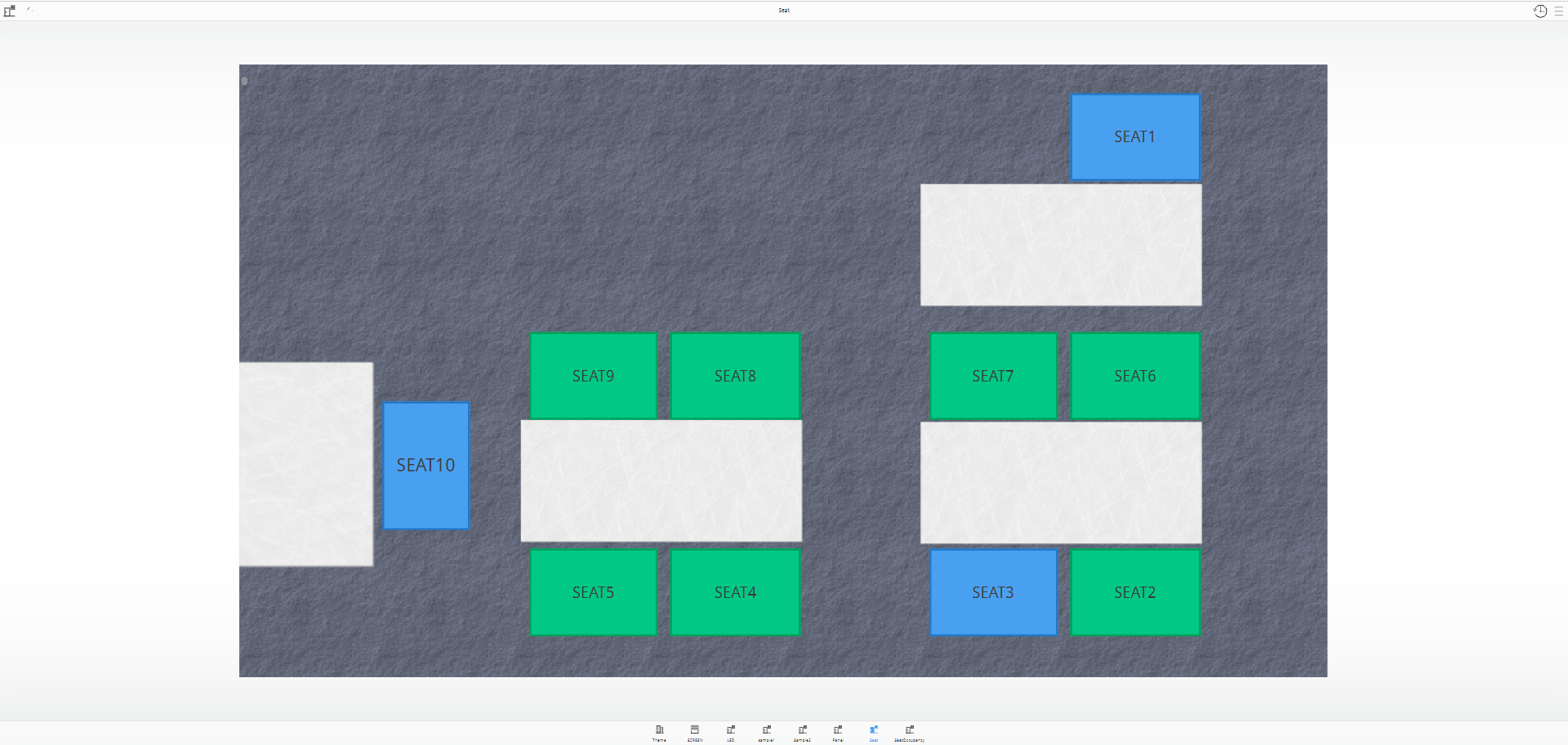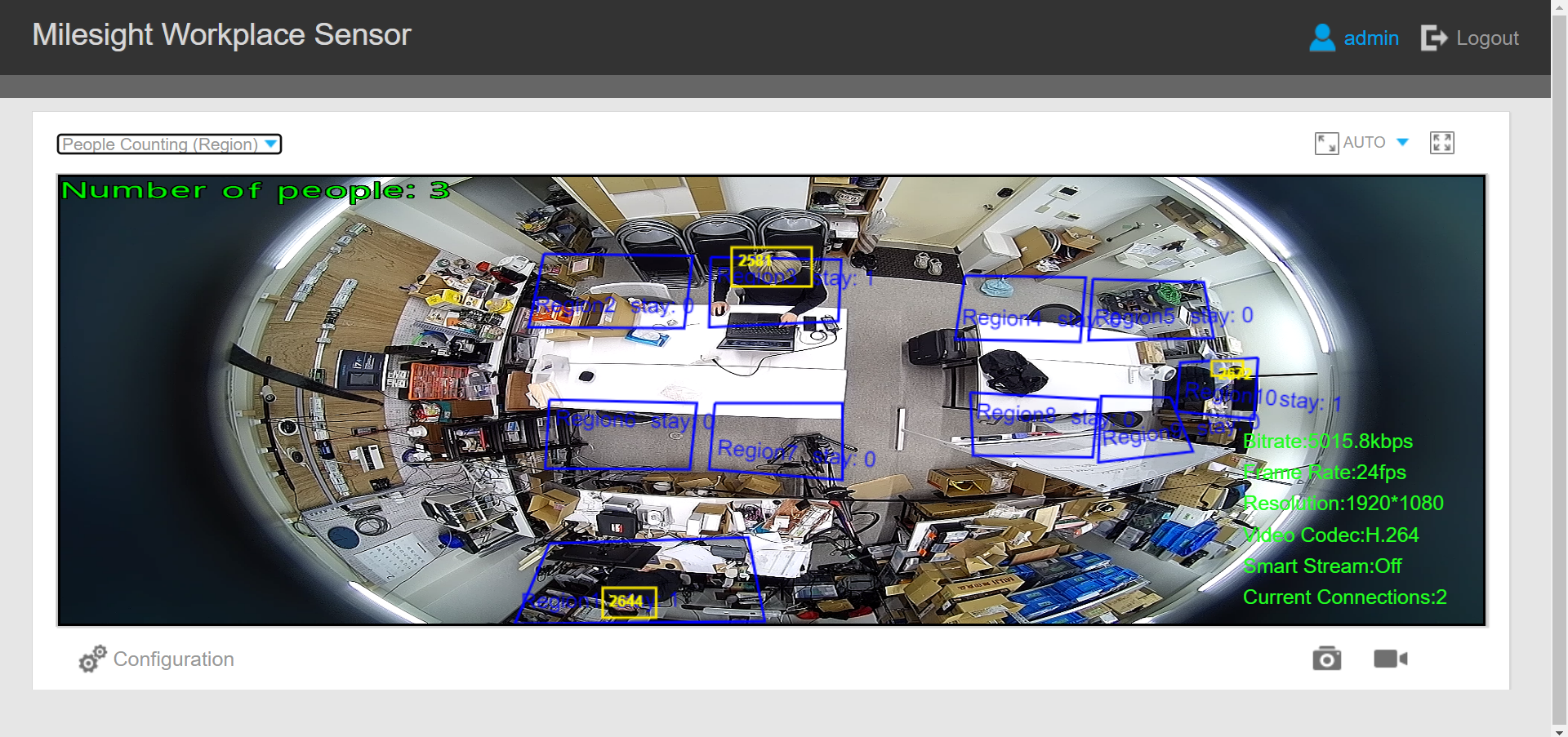構築環境
デバイス:Milesight VS121-P
使用ツール:bOS Configurator
PC:Windows
回線:社内無線LAN
bOS Configuratorの設定
confort click公式サイトからbOS Configuratorをダウンロードします。
インストールが完了したら起動し、Confort Click製品と接続します。

マニュアル設定にチェックを入れ、
保存名とIPアドレス・ユーザー名・パスワードを入力し保存。
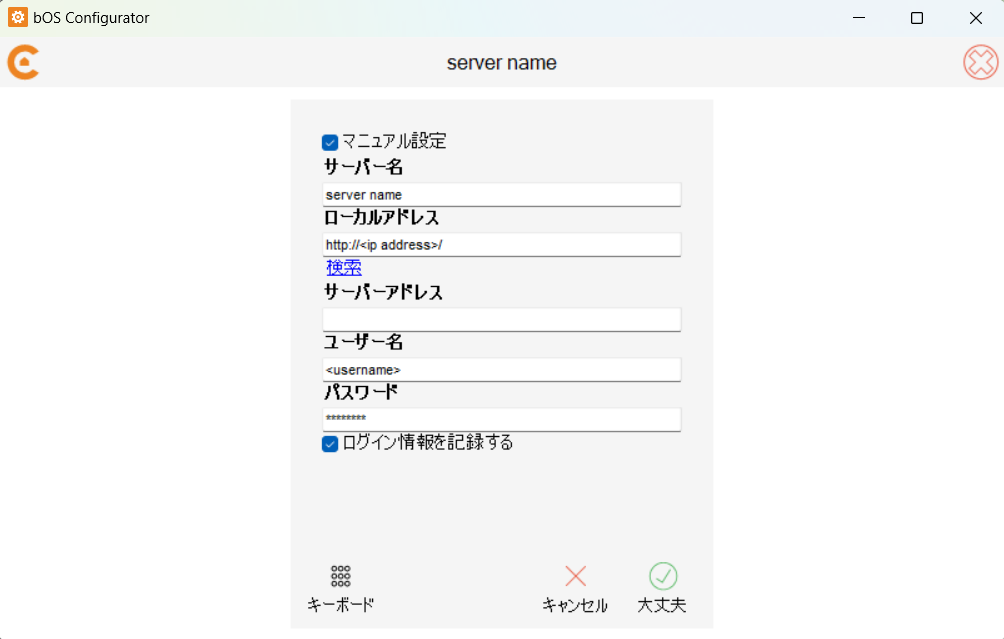
このように保存されます。クリックして開きます。
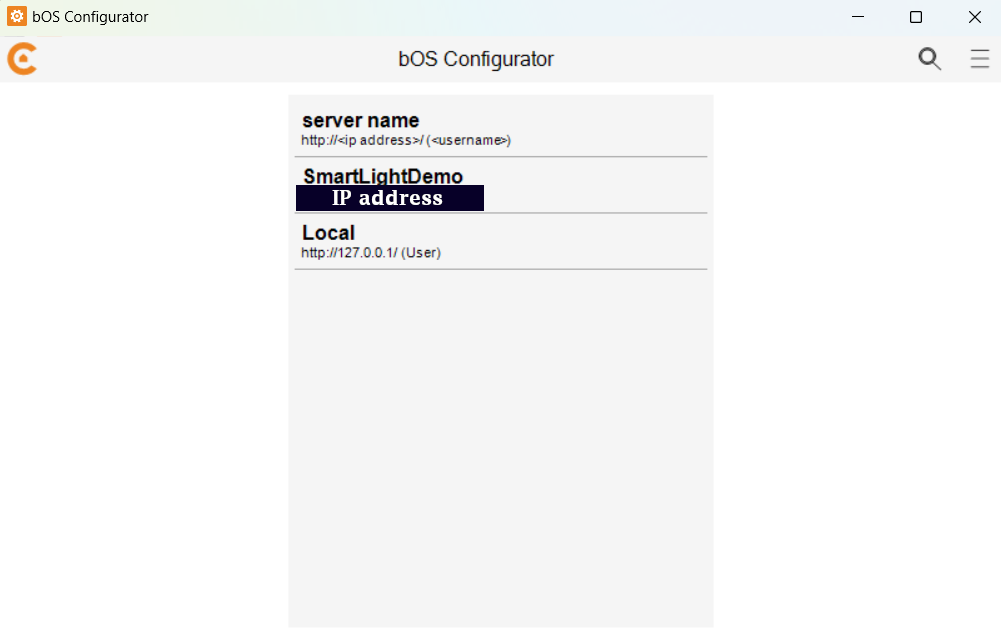
次のような画面で編集ができます。
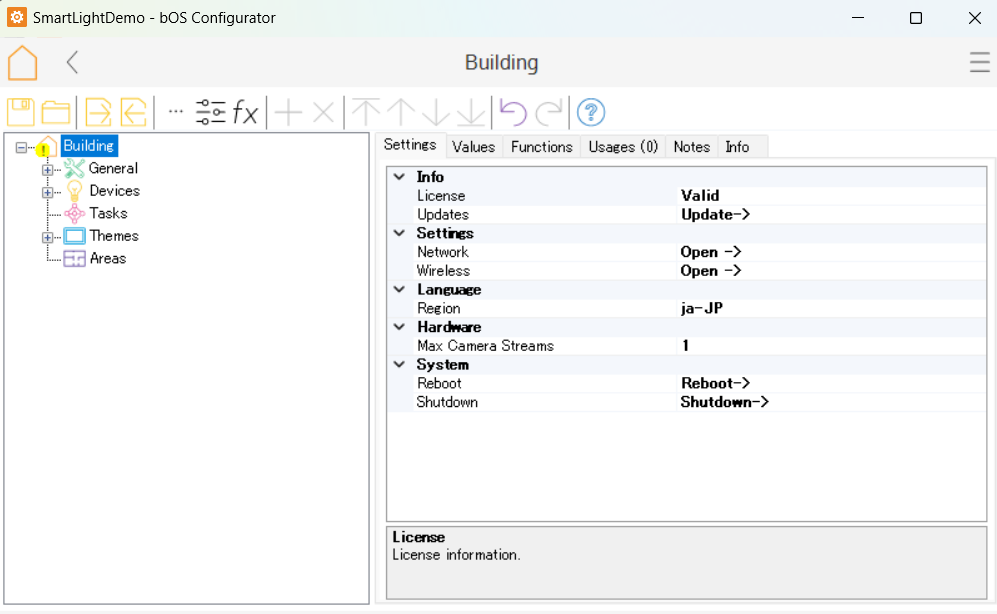
Milesight VS121-Pの設定
VS121-Pに設定したIPアドレスにアクセスします。
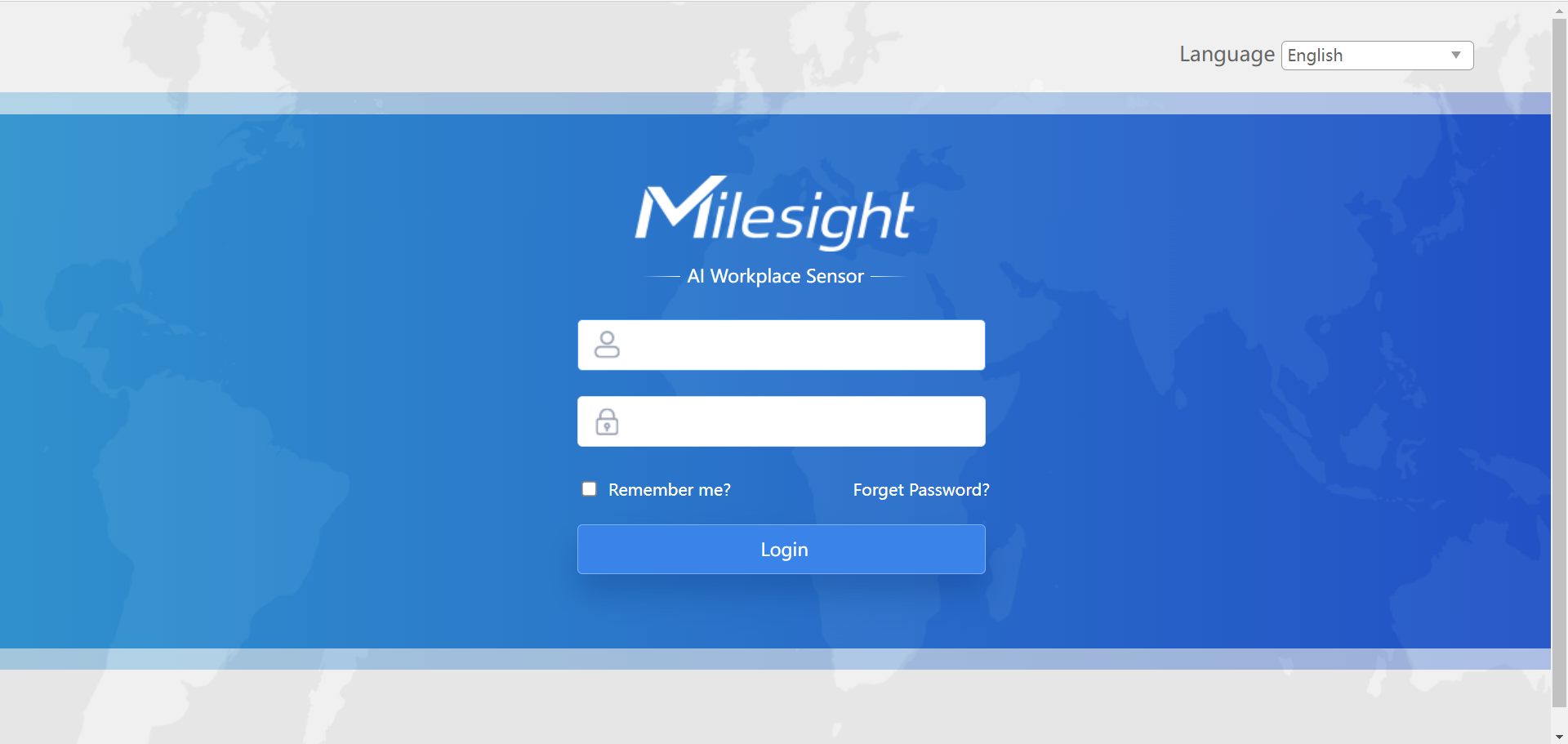
ユーザ名・パスワードを入力しログインします。
People CountingのRegion People Countingの設定をします。
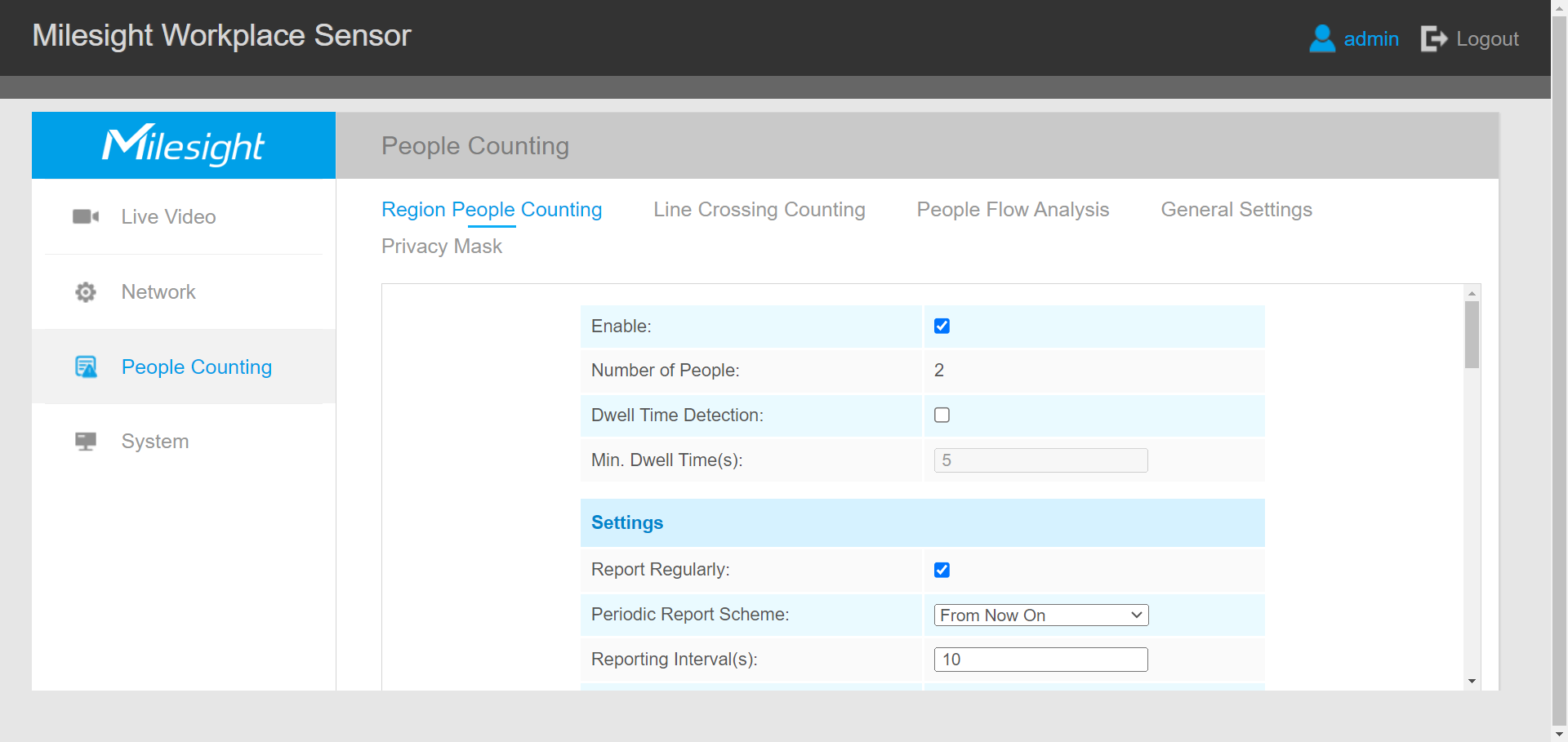
MQTTでデータを送受信したいため、shifter.ioを通して通信を行います。
Username・パスワードともに”public”を使用します。
トピックは任意のものを入力してください。
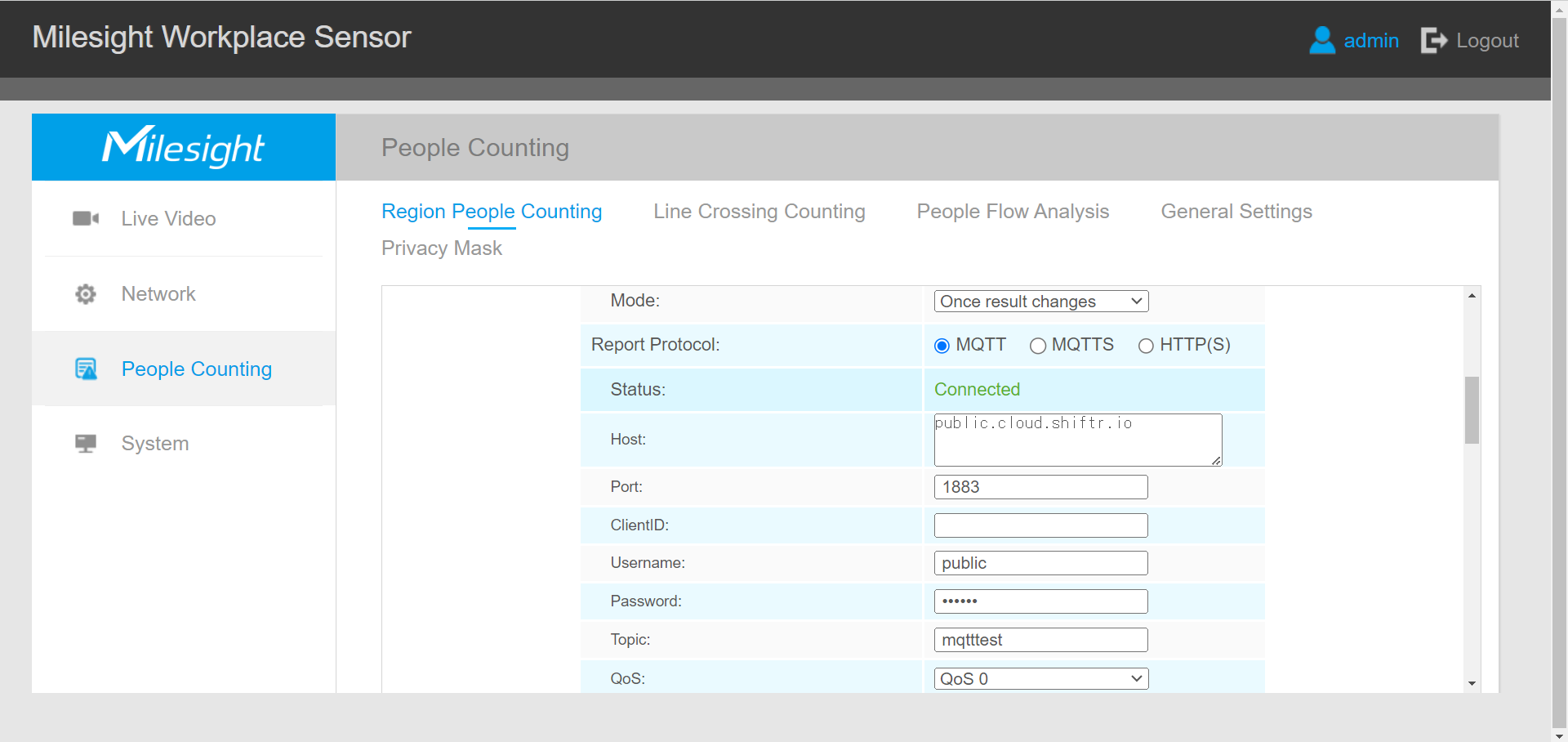
座席となるエリアをSet Direction Regionにて設定します。
登録順にリストで出力されます。
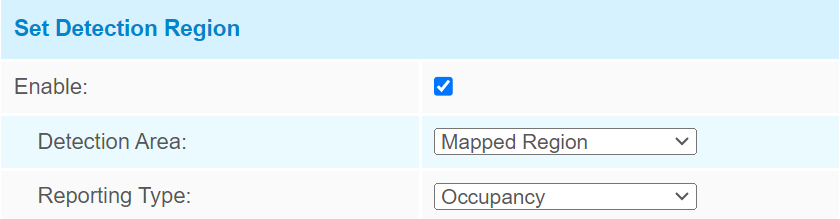
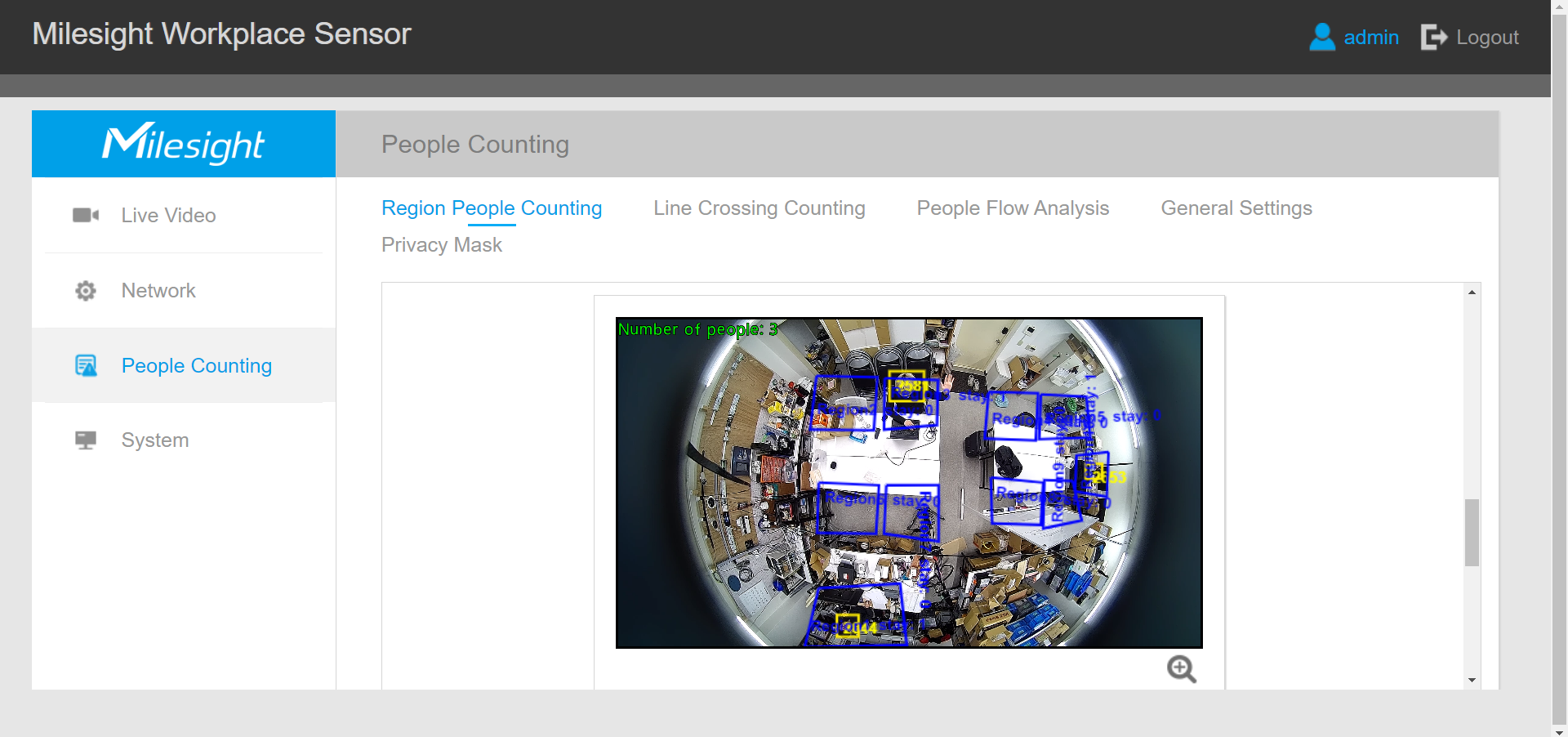
MQTTからデータを受け取る・bOSに反映する
こちらの記事にて詳しく説明しています。
Milesight AI 座席占有状態取得センサーVS-121-PからMQTTでデータを受け取りComfortClickに反映させる方法
SubscriptionにParsersのBooleanを追加して可視化しています。
これを座席数分用意して、Token Nameに入力したoccupancy[1]について、
[]内の数字を座席毎の数字に割り当てて配置したものが次の通りです。
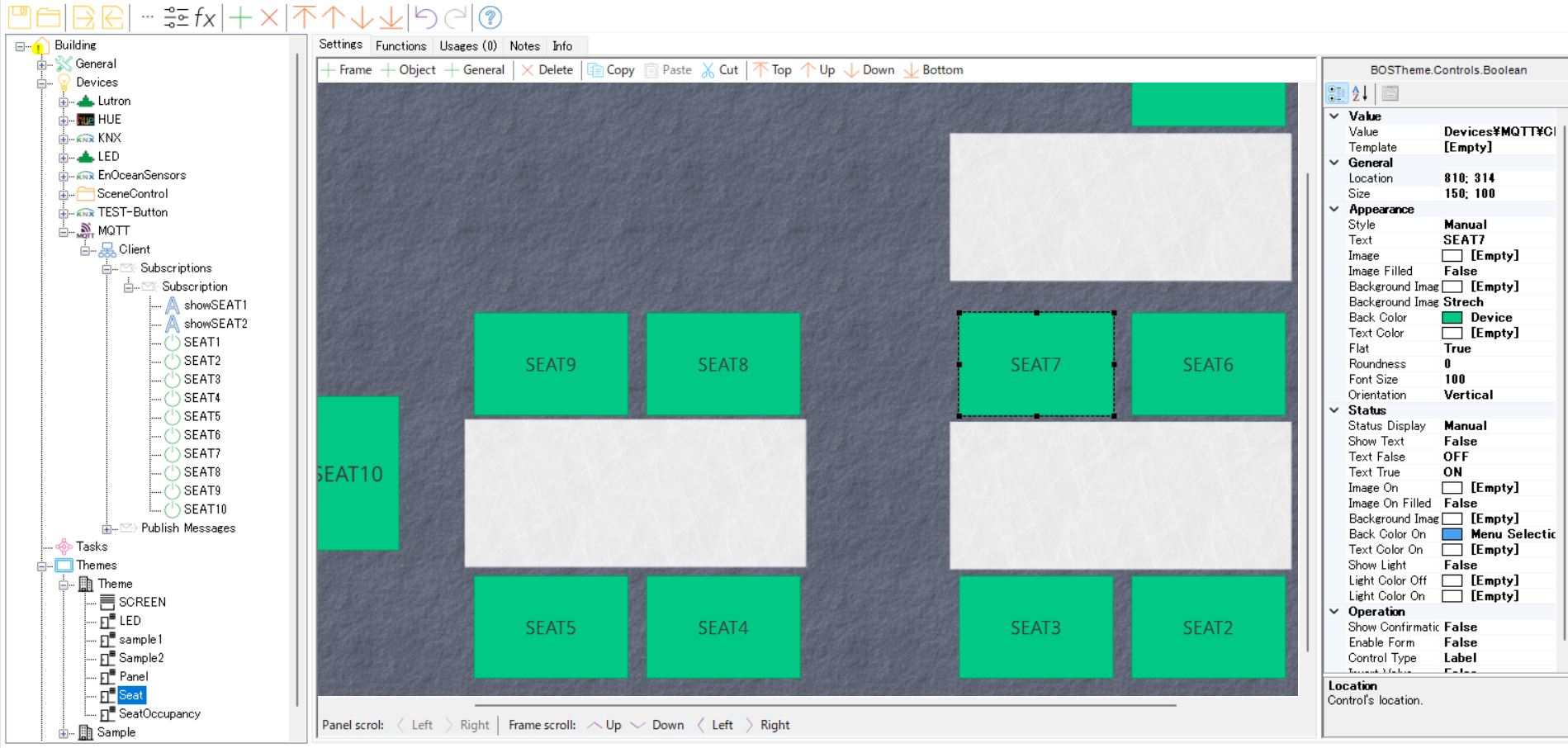
ゴール
実際の動作結果が次の通りです。
Region People Countingの設定範囲内に人がいると、
座席の色が変わっていることがわかります。